Այժմ խաչբառի ցանց նկարելու համար կա տարբեր համակարգչային ծրագրերի մեծ ընտրություն: Բայց դրանց տիրապետելու համար ձեզ որոշակի ժամանակ է պետք, երբեմն դա բավարար չէ: Եթե Ձեզ անհրաժեշտ է արագ գծագրել խաչբառ, դուք կարող եք գնալ երկու ճանապարհով `դա անել կամ Word- ի միջոցով, կամ Excel- ի միջոցով:
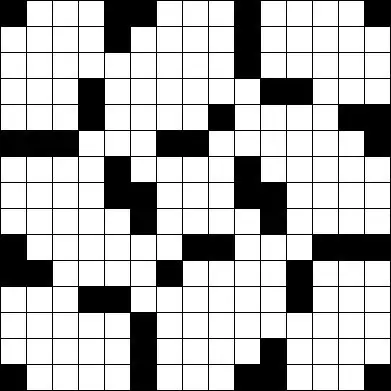
Հրահանգներ
Քայլ 1
MS Office Word- ում խաչբառ ստեղծելը Եթե ունեք փոքր խաչբառ, օգտագործեք «Ստեղծել սեղան» գործառույթը: Ընտրելով անհրաժեշտ քանակությամբ սյուններ հորիզոնական և ուղղահայաց, սկսեք կառուցել ձեր ցանցը: Դա անելու համար հեռացրեք սեղանի բջիջների անհարկի սահմանները ՝ օգտագործելով «Սահմաններ և լրացնել» տարբերակը և բջիջների անհարկի սահմանները դարձնել անգույն ՝ այդպիսով կազմելով ձեր խաչբառի ուրվագիծը:
Քայլ 2
Եթե խաչբառը մեծ է, գնացեք «Նկարիր» վահանակ, նկարեք քառակուսի և պատճենեք այն թերթիկի վրա, որքան անհրաժեշտ է, և ապա դասավորեք ստացված բջիջները ցանկալի հերթականությամբ ՝ խաչբառի ցանց ստանալու համար:
Քայլ 3
MS Office Excel- ում խաչբառ ստեղծելը Այստեղ ամեն ինչ շատ ավելի հեշտ է, քանի որ պետք չէ բջիջներ և հրապարակներ նկարել: Ընտրեք անհրաժեշտ քանակությամբ բջիջներ, սահմանեք դրանց բարձրությունը և լայնությունը: Դա անելու համար ընտրեք բջիջները, աջով կտտացրեք դրանց վրա և անցեք «Ձևաչափի բջիջներ» վահանակ: Ընտրեք «սյունակ» ներդիրը, ապա «լայնությունը» և «սահմանված արժեքը»: Նույնը արեք բջիջների բարձրության հավասարեցման հետ:
Քայլ 4
Անցեք «Դիտել» վահանակ, ապա անցեք գործիքագոտի և կտտացրեք «Սահման» ներդիրին: Ընտրեք «Նկարի սահման» հրամանը, ապա `« ridանց նկարի սահմանի երկայնքով »: Տեղադրեք գծի տեսակը և գույնը: Կուրսորը կդառնա մատիտ: Պահեք մկնիկի ձախ կոճակը և ձևավորեք ձեր խաչբառի ուրվագիծը:
Քայլ 5
Երկու ծրագրերում էլ կարող եք տեքստ մուտքագրել խաչբառի բջիջներում և առաջադրանքները դնել խաչբառի կողքին կամ ներքևում ՝ կախված գտնվելու վայրից: Allyանկության դեպքում դուք կարող եք խաչբառի սահմանները դարձնել հաստ գծերի և լրացնել հրամանը կիրառել բջիջների բովանդակության վրա:






